Gérer les licences pour Tableau Desktop et Tableau Prep
Les licences Tableau Desktop et Tableau Prep Builder peuvent être gérées selon le modèle d’une licence à durée limitée. Par contre, lorsque vous achetez un nouvel abonnement à Tableau Server ou Tableau Cloud, les clés produit ne sont plus émises pour Tableau Desktop ou Tableau Prep Builder. Au lieu de cela, vous utilisez Gestion des licences basée sur la connexion pour activer Tableau Server ou Tableau Cloud et vous y connecter. Pour plus d’informations, consultez Activer Tableau à l’aide de la gestion des licences basée sur la connexion(Le lien s’ouvre dans une nouvelle fenêtre).
Vous devez renouveler les licences à durée limitée et actualiser la clé produit pour continuer à bénéficier d’un service ininterrompu. Vous pouvez renouveler en continu la licence à durée limitée à l’expiration de chaque période spécifiée. Si vous ne renouvelez pas votre licence temporaire et qu’elle arrive à expiration, Tableau cessera de fonctionner et vous n’aurez plus accès au logiciel. Pour plus d’informations sur le renouvellement de votre licence, consultez Comment renouveler vos licences Tableau(Le lien s’ouvre dans une nouvelle fenêtre).
Remarque : les licences d’évaluation pour Tableau Desktop ou Tableau Prep expirent au terme d’une période définie, généralement 14 jours. À l’expiration de la période d’évaluation, vous devez acheter une licence(Le lien s’ouvre dans une nouvelle fenêtre) pour continuer à utiliser le produit.
Afficher les données sur votre licence
Après avoir installé Tableau Desktop ou Tableau Prep, ouvrez l’application, puis accédez à Aide > Gérer les clés produit depuis le menu supérieur pour voir les informations sur le type de licence que vous possédez et sa date d’expiration.
Vous pouvez également activer ou désactiver une clé produit ou actualiser une clé produit de maintenance à partir de cette boîte de dialogue si vous n’utilisez pas l’option Bureau virtuel (ATR).
Remarque : Tableau propose des licences à durée limitée fournissant toute une gamme de possibilités. Le type de licence que vous utilisez s’affiche dans le champ Produit. Pour plus d’informations sur les différents types de licences basées sur les utilisateurs disponibles, consultez Licences basées sur les utilisateurs(Le lien s’ouvre dans une nouvelle fenêtre) dans l’aide en ligne de Tableau Server.
Les utilisateurs Tableau Desktop existants peuvent avoir une licence perpétuelle (permanente). Les licences perpétuelles n’expirent pas et leur champ La licence expire dans la boîte de dialogue Gérer les clés produit affiche « Permanent ». Vous devez toutefois acheter des services d’assistance et de maintenance pour bénéficier d’un accès aux mises à jour de produit et à l’assistance technique. Ces services doivent être renouvelés pour que vous puissiez continuer à bénéficier du service. Les licences perpétuelles (permanentes) ne sont plus disponibles pour Tableau Desktop.
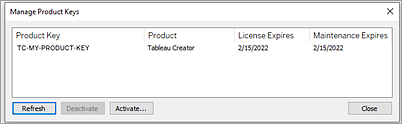
Utilisez les boutons suivants pour choisir une action concernant votre clé produit :
Actualiser (autre que Gestion des licences basée sur la connexion et autre que Bureau virtuel uniquement) : cliquez sur le bouton Actualiser pour actualiser une licence de maintenance qui expire, puis fermez et redémarrez Tableau Desktop. Si la date d’expiration de la maintenance ne se met pas à jour, adressez-vous à votre administrateur de licences. Il se peut que la clé ou le contrat de licence ait changé.
Une clé produit dont la valeur d’expiration de la licence est répertoriée comme « permanente » (voir la boîte de dialogue Gérer les clés produit ci-dessus) est une ancienne clé produit. Vous pouvez actualiser une clé produit permanente à tout moment tant que la date de fin de maintenance indiquée dans le Portail client Tableau est supérieure à la date reflétée dans la boîte de dialogue Gérer les clés produit dans Desktop.
Si la clé produit a atteint sa date d’expiration (clés produit non permanentes), vous ne pouvez pas l’actualiser la clé produit. Visitez le Portail client de Tableau pour obtenir une clé produit d’abonnement mise à jour et effectuer une nouvelle activation. Si la clé produit n’a pas atteint sa date d’expiration, vous pouvez actualiser la clé du produit. Lorsque vous actualisez une clé produit qui n’a pas encore expiré, seule la valeur d’expiration de la licence changera et non la clé produit. La clé produit change lorsqu’elle atteint sa date d’expiration.
Pour actualiser une clé de maintenance depuis la ligne de commande, consultez Actualiser la clé produit(Le lien s’ouvre dans une nouvelle fenêtre) dans le guide de déploiement de Tableau Desktop et Tableau Prep.
Remarque : vous ne pouvez pas actualiser la clé produit si Tableau Desktop est hors ligne. Si vous activez Tableau Desktop en mode hors connexion, vous devez obtenir et activer une nouvelle clé depuis le Portail client Tableau.
Désactiver (autre que Gestion des licences basée sur la connexion et autre que Bureau virtuel) : sélectionnez une clé produit dans la liste puis cliquez sur Désactiver pour désactiver la clé produit. Désactivez une clé produit si vous avez besoin de déplacer la clé produit vers un autre ordinateur ou que vous n’avez plus besoin de la clé produit sur cet ordinateur.
Pour plus d’informations sur la désactivation d’une clé produit, consultez Déplacer ou désactiver des clés produit(Le lien s’ouvre dans une nouvelle fenêtre) dans l’aide de Tableau Desktop et le guide de déploiement de Tableau Prep.
Activer : une fois que Tableau Desktop ou Tableau Prep est installé, cliquez sur Activer pour ouvrir la boîte de dialogue d’activation et entrez votre clé produit. Si un message d’erreur s’affiche et que vous ne pouvez pas activer Tableau Desktop ou Tableau Prep à l’aide de votre clé produit, contactez l’assistance Tableau(Le lien s’ouvre dans une nouvelle fenêtre).
Pour plus d’informations sur l’activation d’une clé produit, consultez Activer et enregistrer votre produit(Le lien s’ouvre dans une nouvelle fenêtre) dans le guide de déploiement de Tableau Desktop et de Tableau Prep.
Actualisation automatique des clés produit à l’aide d’une licence zéro temps d’arrêt
Depuis Tableau version 2021.1, les utilisateurs de Tableau Desktop et Tableau Prep Builder connectés à Internet n’ont plus nécessairement à actualiser manuellement les clés produit. Les licences temporaires sont automatiquement actualisées sans exiger aucune action à partir de 14 jours avant l’expiration de l’abonnement si l’utilisateur est connecté à Tableau Desktop ou Tableau Prep Builder. Les clés produit permanentes ne sont pas automatiquement actualisées et doivent être actualisées manuellement à l’aide de l’option de menu Gérer les clés produit.
Tableau Desktop et Tableau Prep Builder tenteront d’actualiser silencieusement une clé produit active et avertiront les utilisateurs 14 jours avant l’expiration de leur licence si l’actualisation silencieuse n’a pas abouti. Tableau tentera d’actualiser une clé produit à trois reprises (14 jours, 2 jours et 1 jour avant l’expiration de la licence) pour refléter les prolongations de date de fin de licence à la suite du renouvellement de votre abonnement. La clé produit n’est pas actualisée à moins qu’un utilisateur Tableau Desktop se connecte à Tableau Desktop pendant ces périodes. Pour les utilisateurs qui ne se connectent pas à Tableau Desktop chaque jour, vous devez actualiser leurs clés produit à l’aide de l’option de menu Gérer les clés produit.
Suivi des données d’utilisation et d’expiration des licences Tableau Desktop
Si vous souhaitez effectuer un suivi et afficher les données d’utilisation et d’expiration des licences pour Tableau Desktop dans Tableau Server, vous devez configurer Tableau Desktop pour qu’il envoie les données de licence à Tableau Server selon un intervalle défini, puis activer les rapports sur Tableau Server.
Les administrateurs de serveur peuvent ainsi avoir accès à deux rapports :
Utilisation des licences Desktop : ce rapport permet aux administrateurs de serveur de consulter les données d’utilisation des licences Tableau Desktop dans votre entreprise.
Expiration des licences Desktop : ce rapport fournit aux administrateurs de serveur des informations sur les licences Tableau Desktop de votre entreprise qui ont expiré ou dont le contrat de maintenance doit être renouvelé.
Si Tableau Desktop et Tableau Server sont configurés pour générer des rapports sur les licences, lorsque vous êtes connecté à Tableau Server en tant qu’administrateur, vous voyez ces deux rapports répertoriés dans la page État du serveur de la section Analyse.
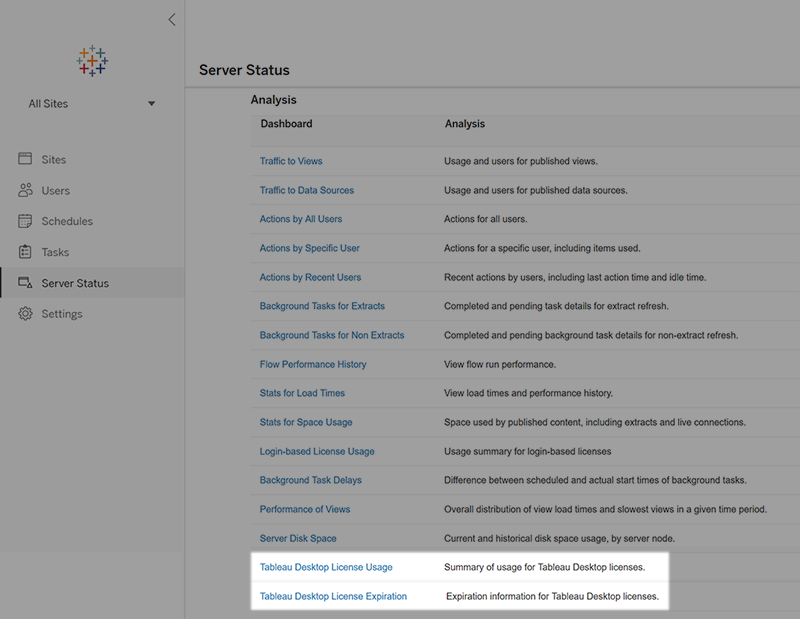
Si ces rapports ne figurent pas dans la liste, il se peut que Tableau Desktop et Tableau Server ne soient pas configurés pour les rapports d’utilisation de Tableau Desktop.
Pour des informations sur la configuration des rapports d’utilisation dans Tableau Desktop et Tableau Server, consultez Gérer l’utilisation des licences Tableau Desktop(Le lien s’ouvre dans une nouvelle fenêtre) dans le guide de déploiement de Tableau Desktop et Tableau Prep.
Ressources supplémentaires
Pour plus d’informations sur la gestion de votre licence, consultez les rubriques suivantes :
Pour trouver votre clé produit et activer Tableau Desktop ou Tableau Prep Builder, consultez Où se trouve ma clé produit ?(Le lien s’ouvre dans une nouvelle fenêtre)
Pour désactiver une clé produit ou la déplacer vers un autre ordinateur, consultez Déplacer ou désactiver Tableau Desktop(Le lien s’ouvre dans une nouvelle fenêtre).
Pour en savoir plus sur les clés produit pour les bureaux virtuels non permanents ou pour les ordinateurs auxquels une nouvelle image est régulièrement appliquée, consultez Configurer la prise en charge des bureaux virtuels(Le lien s’ouvre dans une nouvelle fenêtre).
Pour en savoir plus sur la gestion des clés produit pour Tableau Server ou Tableau Cloud, consultez Présentation des licences (Linux(Le lien s’ouvre dans une nouvelle fenêtre) | Windows(Le lien s’ouvre dans une nouvelle fenêtre))
- Pour en savoir plus sur le processus de renouvellement de licence ou pour renouveler une licence, consultez Comment renouveler vos licences Tableau(Le lien s’ouvre dans une nouvelle fenêtre).
